Photoshop打造未来的超创意女战士(3)
- 2010-10-13 01:11
- 来源/作者:pixeltango.com/活力盒
- 己被围观 次
步骤10 在Black White调整层的下方添加一个新图层,命名为,用黑色填充 。使用一个低透明度的柔软笔刷,在一些区域涂抹显示阴影。这将使她的脸在图片中
步骤10
在Black & White调整层的下方添加一个新图层,命名为,用黑色填充 。使用一个低透明度的柔软笔刷,在一些区域涂抹显示阴影。这将使她的脸在图片中更“pop”。下图我绘制的区域用红色表示。

这是用黑色的效果

步骤11
现在,你可以按你所想扩展画布的大小。通过去图像>画布大小来做到这点。我改变了宽度为4000,让我有更多的空间工作。
隐藏头发图层组,原件图层,并确保背景层是全黑。图像现在显示的是白色的轮廓,对吗?好!去通道,点击底部的“将通道作为选区载入”图标,然后回到图层面板,创建一个新层,用白色填充它。
双击该层并为它添加一些白色的外发光。复制层,增加外发光的尺寸,降低该层的透明度。合并这两个外发光层到外轮廓发光图层组里。

步骤12
... ... 在手上放置它,使用变换工具弯曲它,并使用涂抹工具调整弯度。 添加更多的碎片(包括白色和黑色,这会给你一些非常酷的结果)。
Generate a fractal using Apophysis, or simply download a brush pack with fractals from DeviantArt. Place it in line with the hand, wrap it with the transform tool and use the Smudge Tool to fine tune the bends.前面这段话是原句,应该怎么翻译更好?


步骤13
现在着色,添加一个色彩平衡调整层。把它放在外轮廓发光图层组的下方。
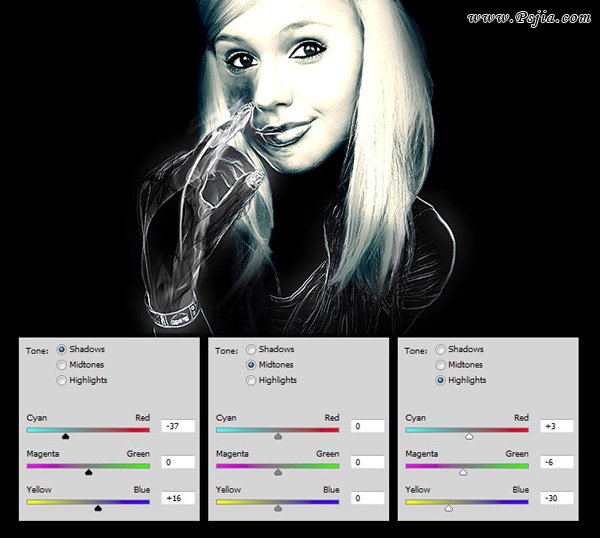
步骤14
创建一个新层 Giant Light,放在碎片层的下方。设置混合模式为滤色,不透明度到10%左右。设置FG颜色为明亮的蓝色。使用渐变工具创建一个大的径向渐变,从左手底部角落向屏幕外延伸(亮蓝到透明)。
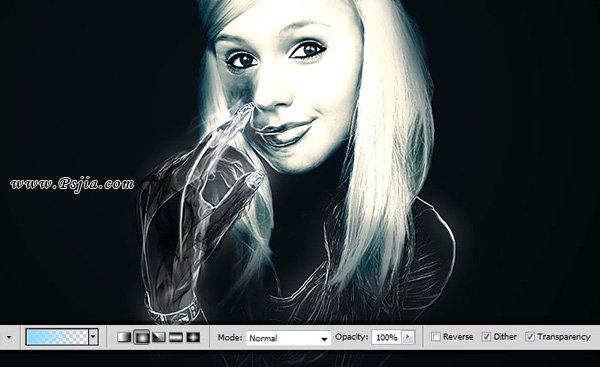
步骤15
使用径向渐变,混合模式设置为滤色来添加一些更多的发光效果。我建议大家把每一个渐变放在单独的图层里,最后把它们合为一组。

步骤16
在所有图层顶部创建一个新层,克隆可见 (Ctrl + Alt + Shift + E)。然后选择滤镜>扭曲>玻璃。
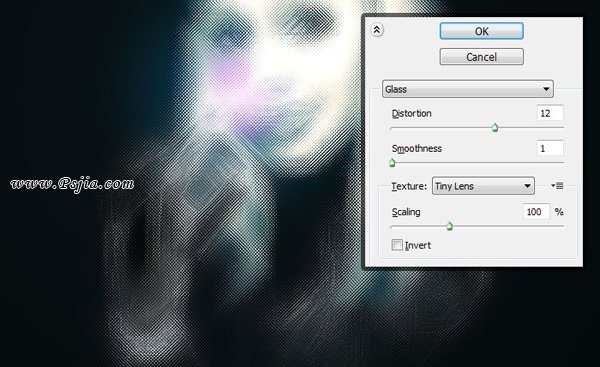
步骤17
设置图层混合模式为滤色。为其添加图层蒙版。遮住所有除了她右脸颊上的宽条纹。

步骤18
使用自由变换工具(弯曲)来弯曲光线,使其在图像的左边缘更薄。使用渐变工具(黑色至透明)完成褪色效果。
Use the Free Transform Tool (with Warp) to bend the light so that it gets thinner towards the left edge of the image. Use the Gradient Tool (black to transparent) to fade the effect.(这步是什么意思?有明白的朋友请告知)
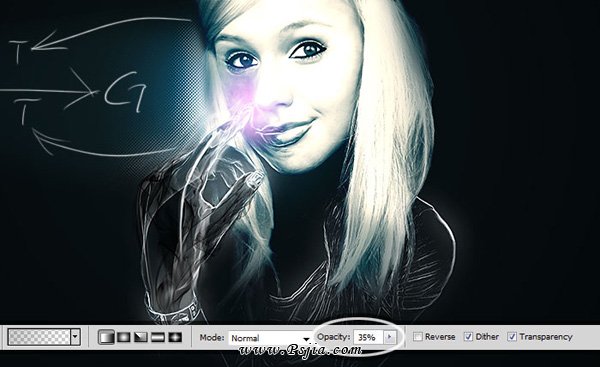
步骤19
点击图层图标,并使用混合模式设置为色相的柔软笔刷。挑选她手指上的其中一种颜色,然后画一些光在背景的纹理上。
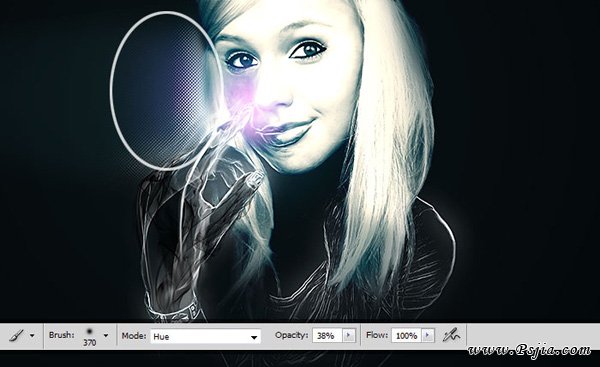
步骤20
下载一些Bokeh Textures纹理,做图案以及按照步骤11混合/蒙版。 在图像的右手边添加一些随机的形状使其更有趣。扭曲它,混合它 ——重复...最后,在所有图层的顶部添加一个色相/饱和度调整层,降低一点饱和度。

最终效果
对于我的最终图像我只是做了一个新文件,并简单的剪切和粘贴图像。

(责任编辑:PS家园网)
*PSjia.COM 倾力出品,转载请注明来自PS家园网(www.psjia.com)




